Figma 删除背景:终极指南(2024)
您是否正在寻找一种有效的方法来从 Figma 中的图片中删除背景,以便您可以更改其背景或将其设计为独特而有吸引力的东西?
在 Figma 中从图像中删除背景可能很棘手且繁琐。但是,您可以使用图像背景去除器或 Figma 内置功能轻松快速地完成此操作。
在本教程中,我们将向你展示如何使用 Figma 删除图片中的背景,方法有 3 种,包括 在线背景去除剂、Figma 背景去除插件,以及 Figma 自带的图片蒙版功能,让你可以无缝集成到各种设计中,制作出创意十足的项目。
让我们开始吧!
内容
- 部分1。 在 Figma 中删除背景的最佳解决方案
- 部分2。 如何轻松删除 Figma 中的背景
- 部分3。 使用图像蒙版去除 Figma 中的背景
在 Figma 中删除背景的最佳解决方案
在了解如何在 Figma 中去除图片背景之前,让我们先了解一下 Figma 中最好的背景去除工具。我们挑选了 1 个在线背景去除工具和 3 个不同的 Figma 背景去除插件,并使用同一张图片测试了这些工具。
继续阅读!
比较 4 种最佳背景去除工具
| 结果 | 速度 | 易用性 | 价格 | 实现安全 | |
| AnyEraser 在线背景去除器 | 专业优秀 | 最快 | 极其简单 | XNUMX | 高 |
| 移除背景插件 | 良好 | 快速 | 硬 | 1 张免费图片 | 低 |
| 删除背景(隐私优先)插件 | 好 | 放慢 | 好简单 | XNUMX | 高 |
| Icons8 背景去除插件 | 低 | 放慢 | 便于 | XNUMX | 低 |

为了测试这些工具,我们使用了一张女性肖像照。这位女士有一头长长的波浪发,披散在肩上,背景很简单。让我们来看看这些结果吧!
图像概览

AnyEraser 在线背景去除器:此工具保留了头发细节,结果干净精确。此外,输出是高清的。最重要的是,处理速度是 4 个工具中最快的,并且该工具用户友好且易于使用。
移除背景插件:效果干净,画质也不错。不过头发部分缺失了。另外,这款 Figma 插件的安装过程比较复杂,对于初次使用的用户来说不太友好。
删除背景(隐私优先)插件:这款 Figma 插件使用简单且免费,质量尚可。但是,这款工具无法像预期的那样干净地处理头发细节。而且速度很慢。
Icons8 背景去除插件:头发的某些部分缺失,但背景颜色仍然保留。此插件去除背景非常慢。除此之外,它使用起来非常简单且免费。
如何轻松删除 Figma 中的背景
现在让我们继续学习如何使用上面提到的工具轻松快速地在 Figma 中去除图像的背景,然后就可以开始设计了。
AnyEraser 在线图像背景去除器
AnyEraser 图像背景去除器 是一款功能强大且专业的工具,它使用先进的人工智能技术,只需单击一次即可从任何类型的图像中去除背景,同时确保准确和高质量的结果。
以下是使用 AnyEraser 在线背景去除工具从图像中去除背景的方法:
- 步骤 1。 在MyCAD中点击 软件更新 AnyEraser 图像背景去除器 并将您的图像上传至其中。
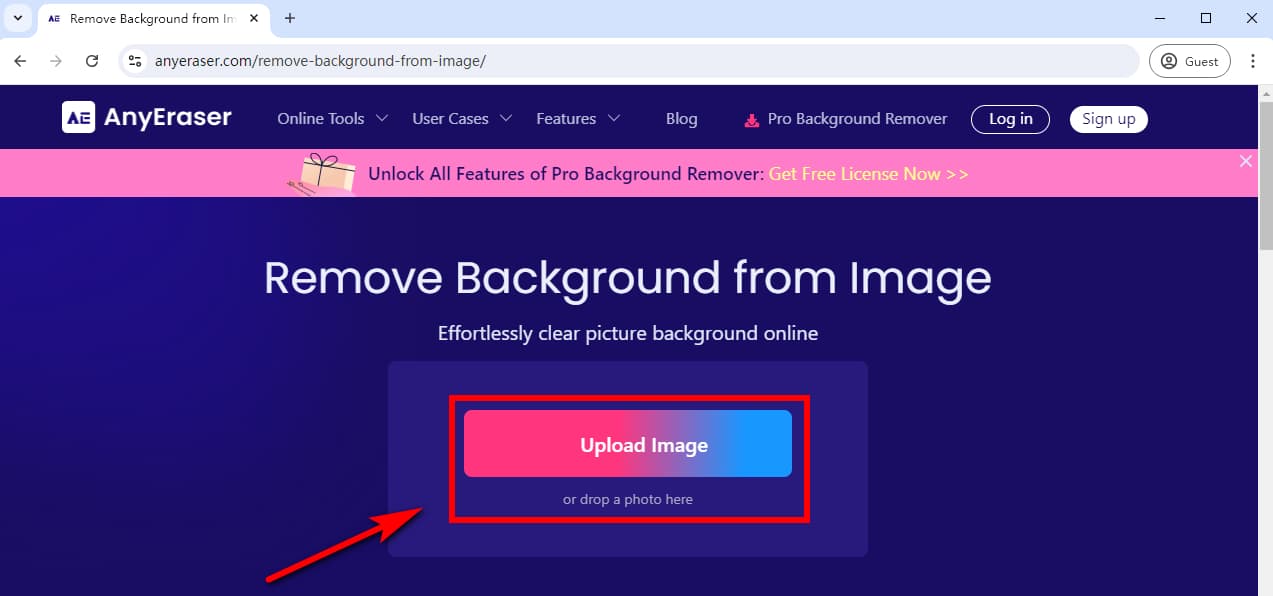
- 步骤 2。 然后,此 PNG 制作器将在几秒钟内自动从图像中删除背景。之后,您可以以 PNG 格式下载具有透明背景的图像。
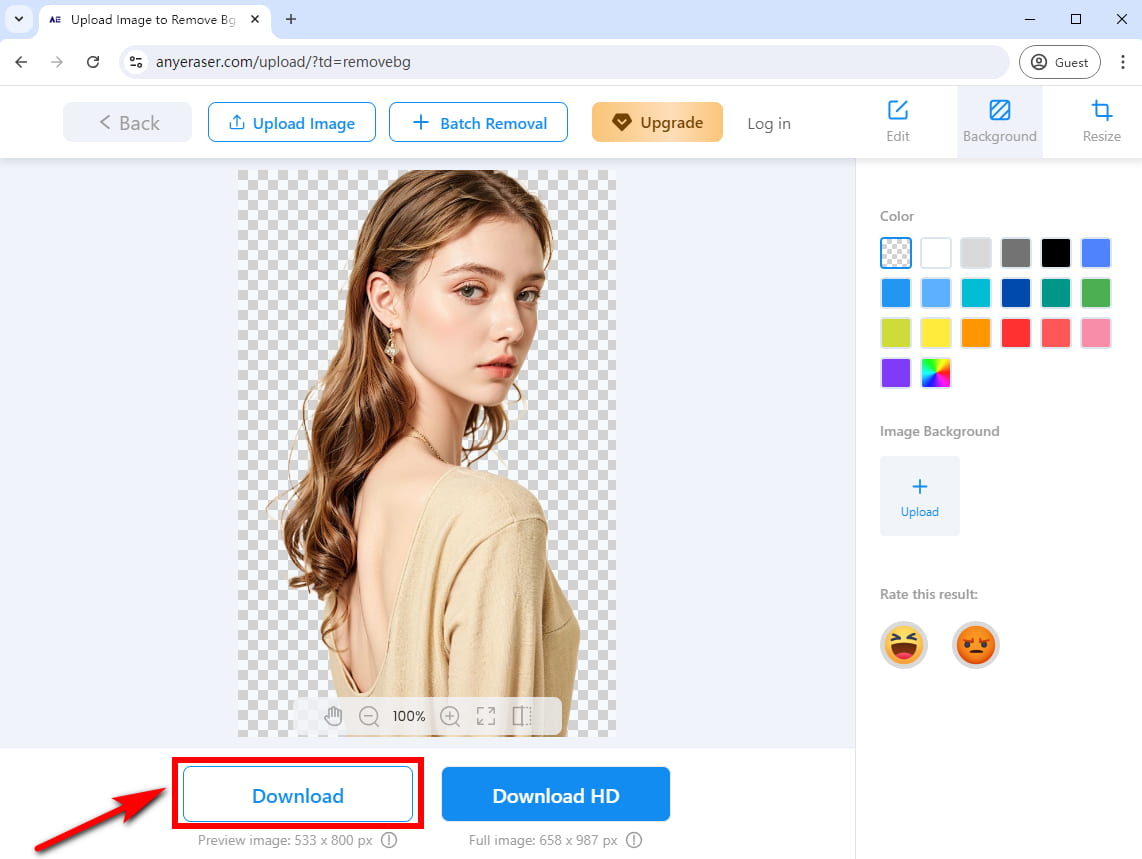
- 步骤 3。 进入 Figma,将具有透明背景的图像直接拖到画布中,然后就可以进一步编辑并开始您的富有想象力的设计。
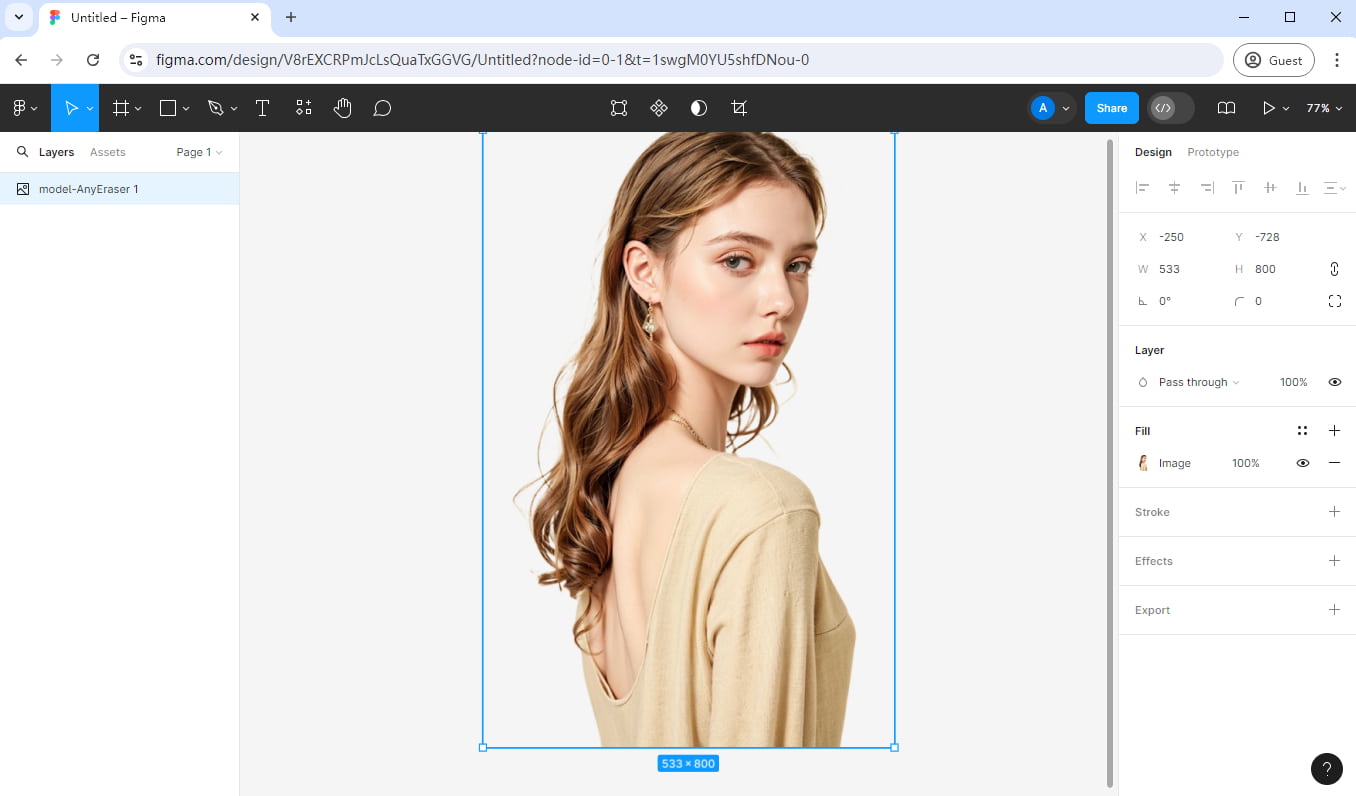
移除背景插件
Remove BG 是一款 Figma 背景去除插件,只需单击一下即可自动去除图像背景。不过,使用该插件之前,您需要一个 remove.bg 帐户。
以下是使用 Remove BG 插件在 Figma 中去除背景的步骤:
- 步骤 1。 在上创建一个帐户 删除.bg 网站。然后,登录remove.bg。接下来,按照提示创建一个Kaleido帐户。
- 然后,去你的 remove.bg 仪表板,选择“API 密钥”并复制。API 密钥可让您将其他软件连接到 remove.bg。
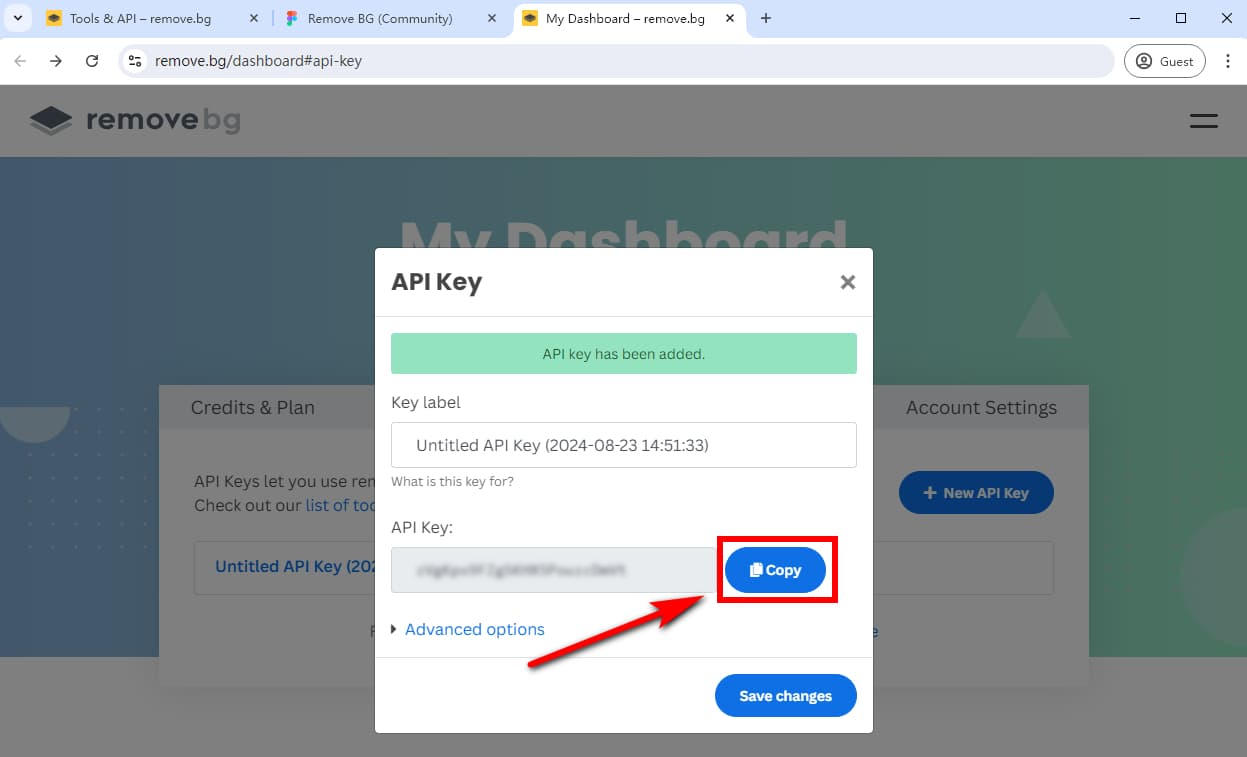
- 步骤 2。 安装 Remove BG Figma 插件:运行到 Figma 并选择“探索社区”。
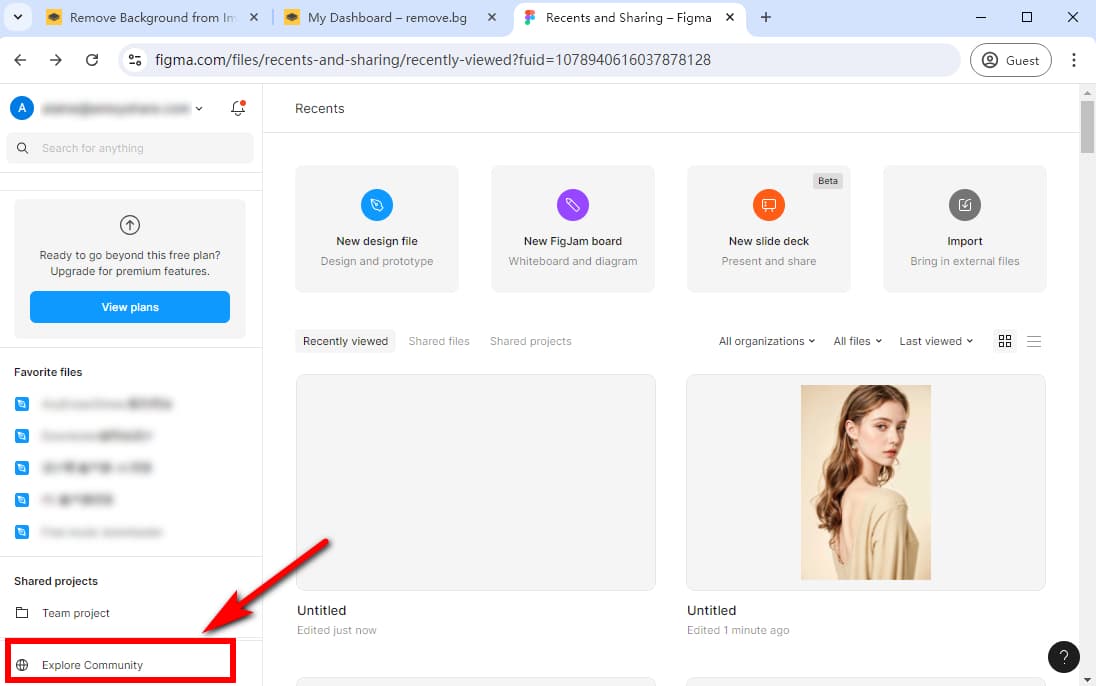
- 在搜索框中输入“Remove BG”,然后选择 Remove BG 插件。
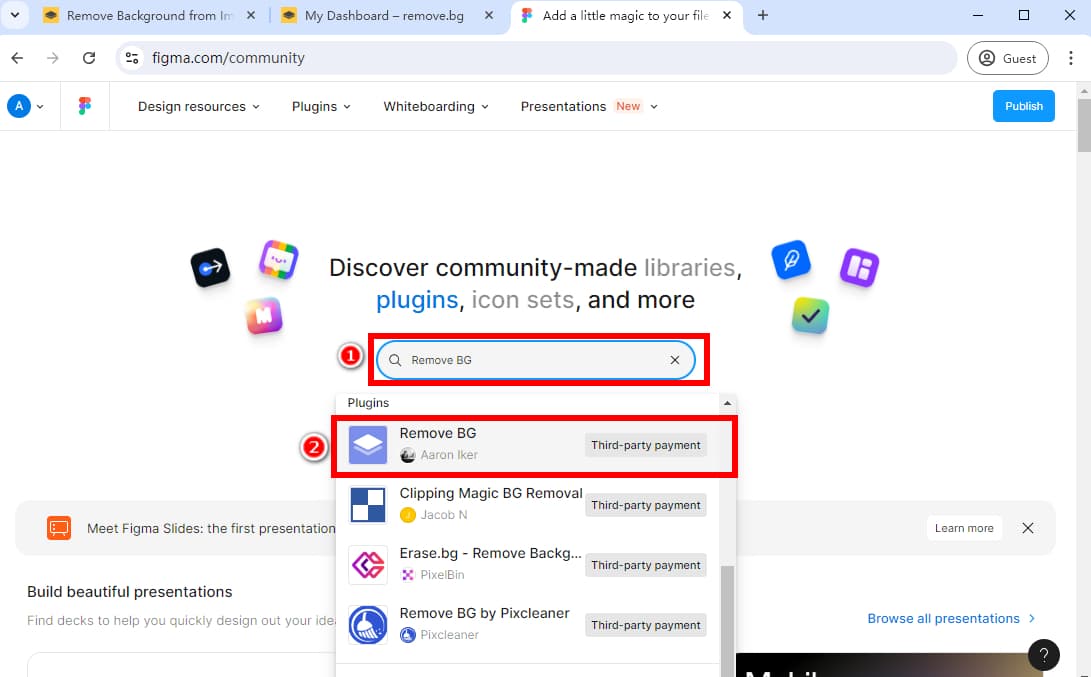
- 点击“在…中打开”。
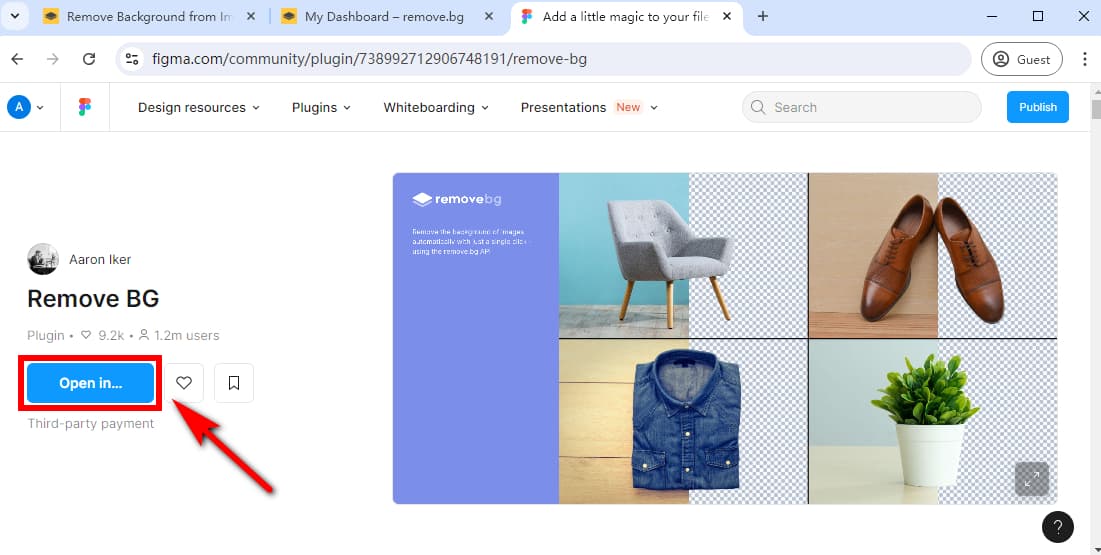
- 选择“+ 新建文件”。
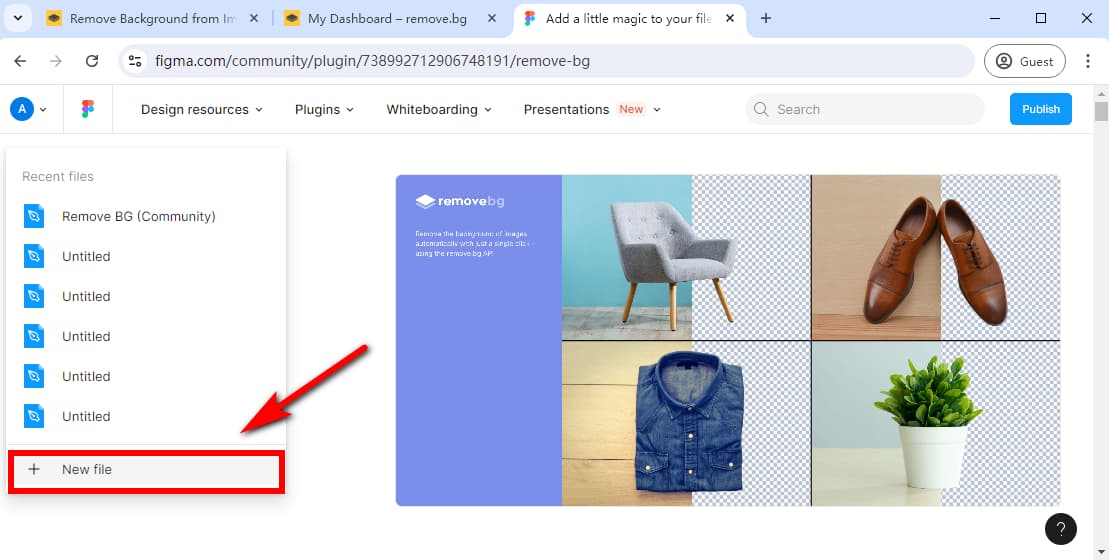
- 步骤 3。 在弹出的 Remove BG Plugin 窗口中,选择“运行”>“设置 API Key”。
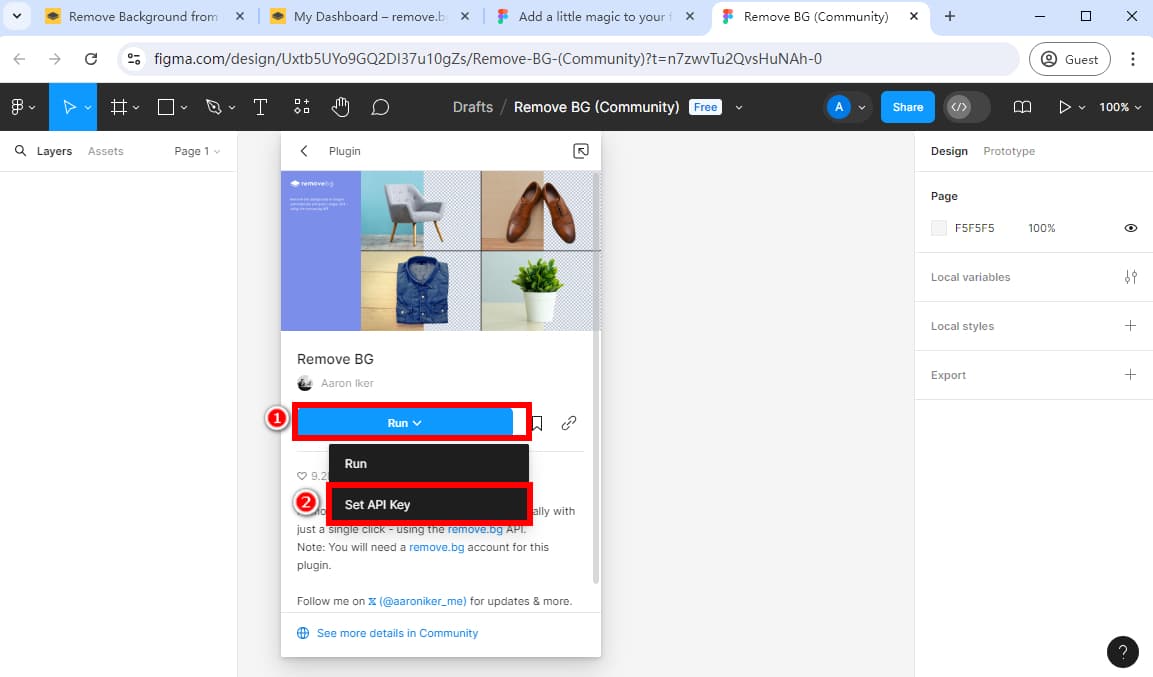
- 粘贴复制的API密钥,然后点击“保存”。
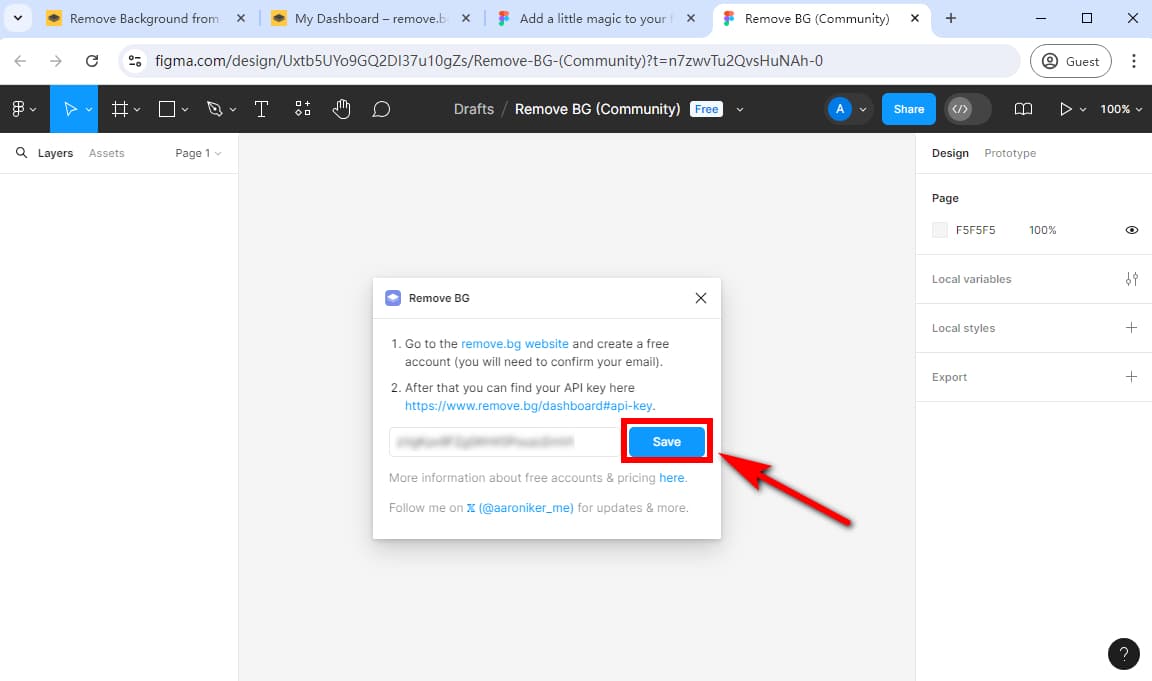
- 步骤 4。 将要删除背景的图片上传或拖拽到画布上。接下来,右键点击图片 > “插件” > “删除背景” > “运行”。
- 提示:您不能同时选择多张图片。
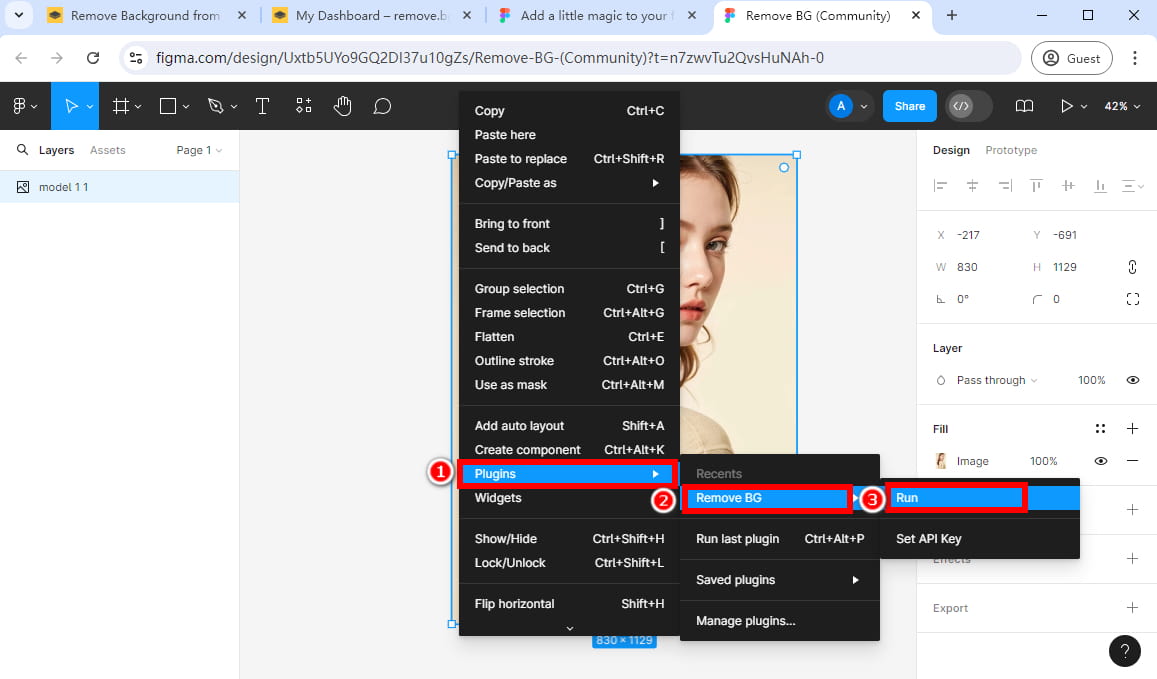
- 然后,该插件将在几秒钟内从图像中删除背景。整体效果很棒。
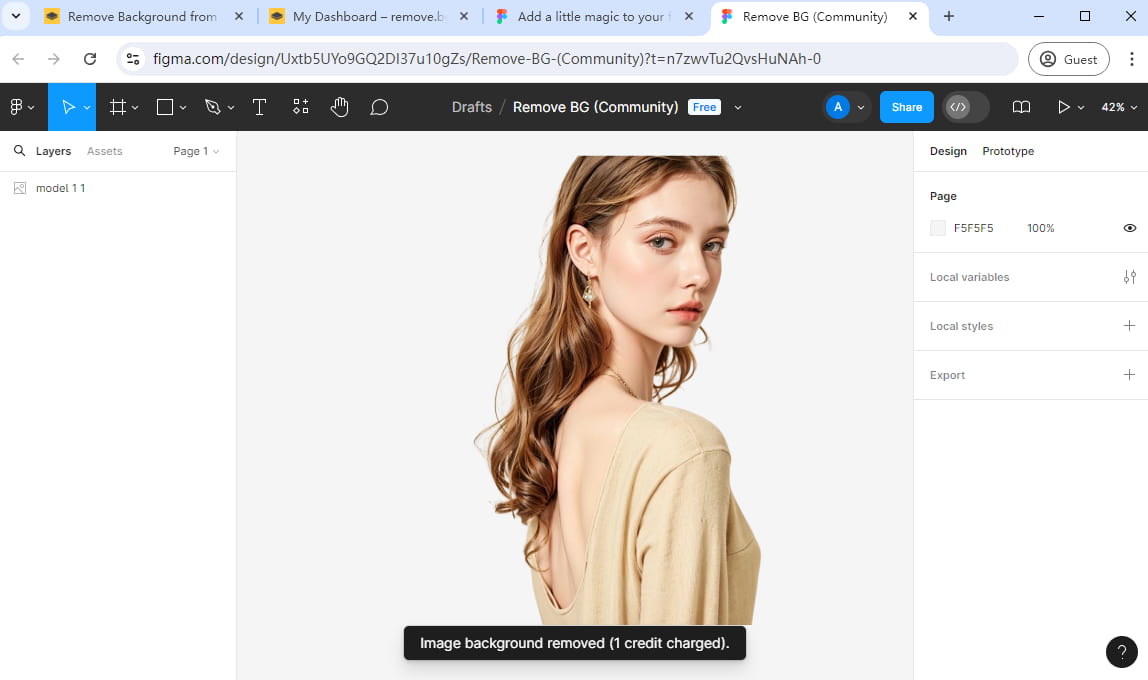
删除背景(隐私优先)插件
删除背景(隐私优先)可免费从任何图像中删除背景,同时保持 100% 的私密性。此 Figma 背景去除插件会在您的设备上本地分析您的图像,您无需将图像资产上传到任何地方。
如何使用此插件删除 Figma 中的背景?请按照以下简单步骤操作:
- 步骤 1。 转到 Figma 并将要删除背景的图像拖到画布上。选择“资源”图标或按 转移 + I,选择“插件”,然后搜索“删除背景(隐私优先)”。
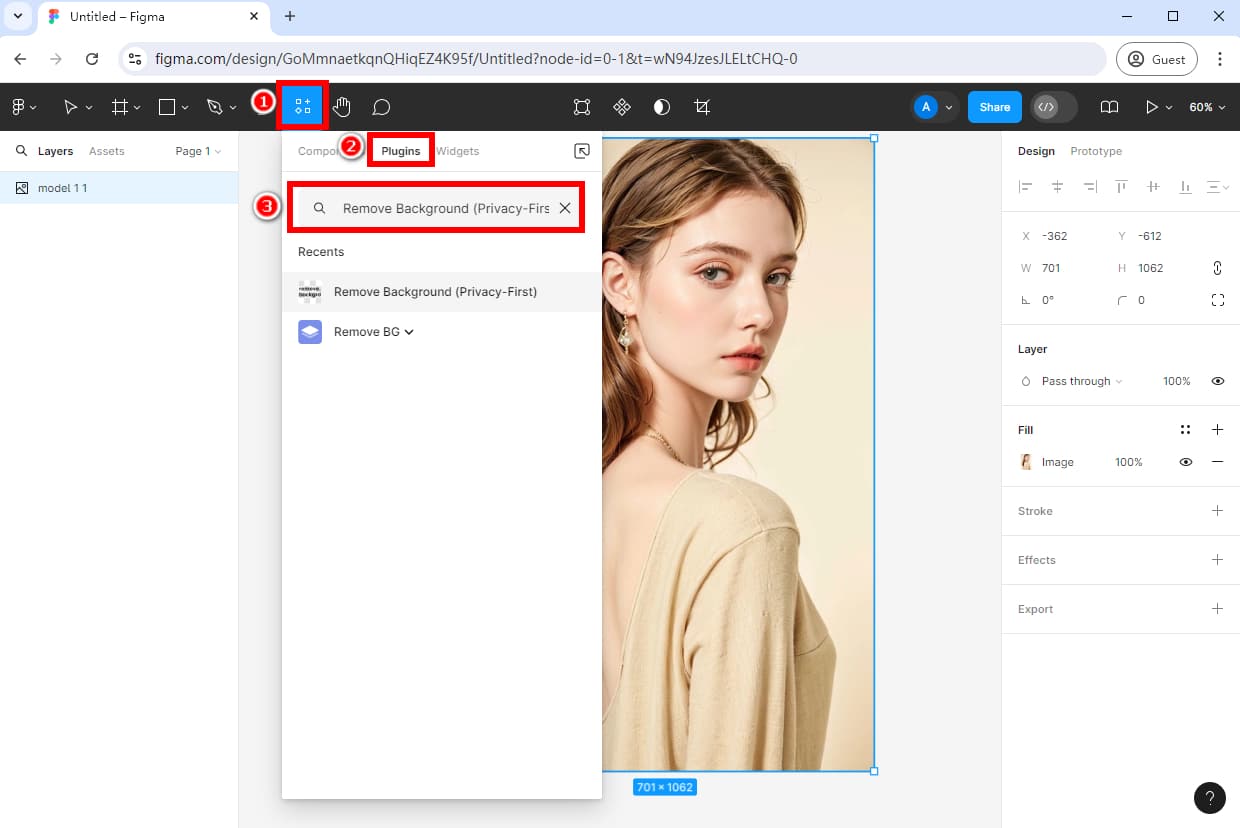
- 步骤 2。 选择“删除背景(隐私优先)”插件,然后在弹出的窗口中单击“删除背景”。
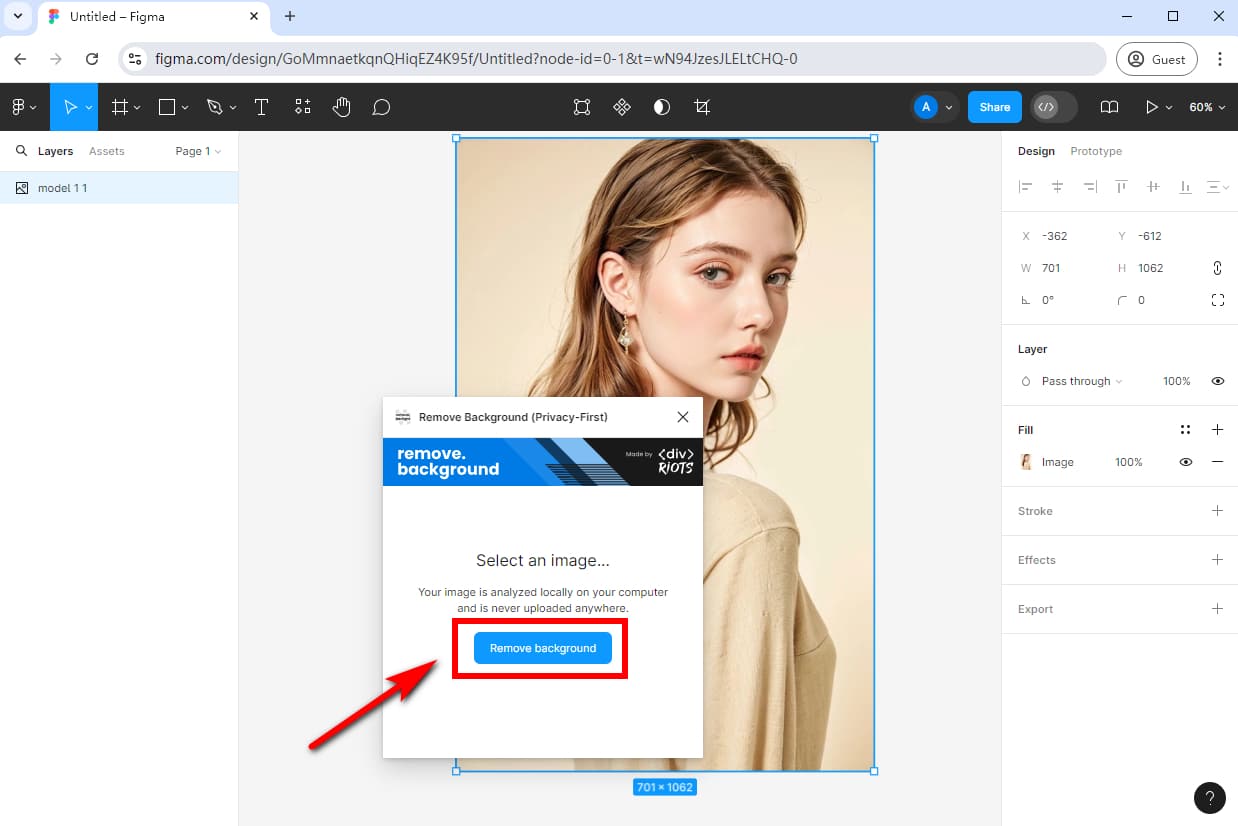
- 步骤 3。 该插件将在几分钟内删除 Figma 中的背景。
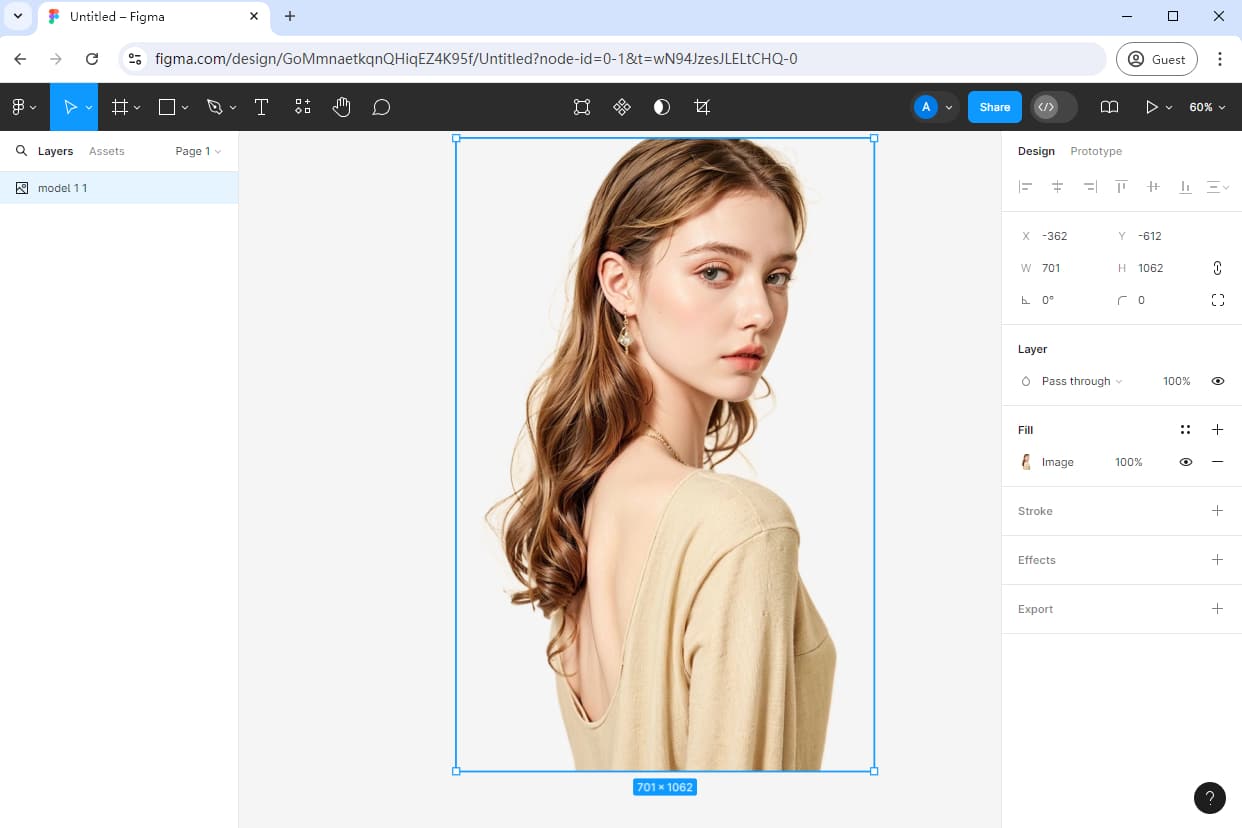
Icons8 背景去除插件
Icons8 Background Remover 是一款免费的 Figma 插件,可一次性从一张或多张图片中删除背景。您无需注册即可使用此插件,只需选择一张图片并直接运行插件即可。
让我们学习如何使用 Icon8 Background Remover 插件去除 Figma 中的背景:
- 步骤 1。 转到 Figma,将图像拖到画布上。选择“资源”图标或按 转移 + I,并选择“插件”,然后搜索“Icons8 Background Remover”>“运行”>“删除背景”。
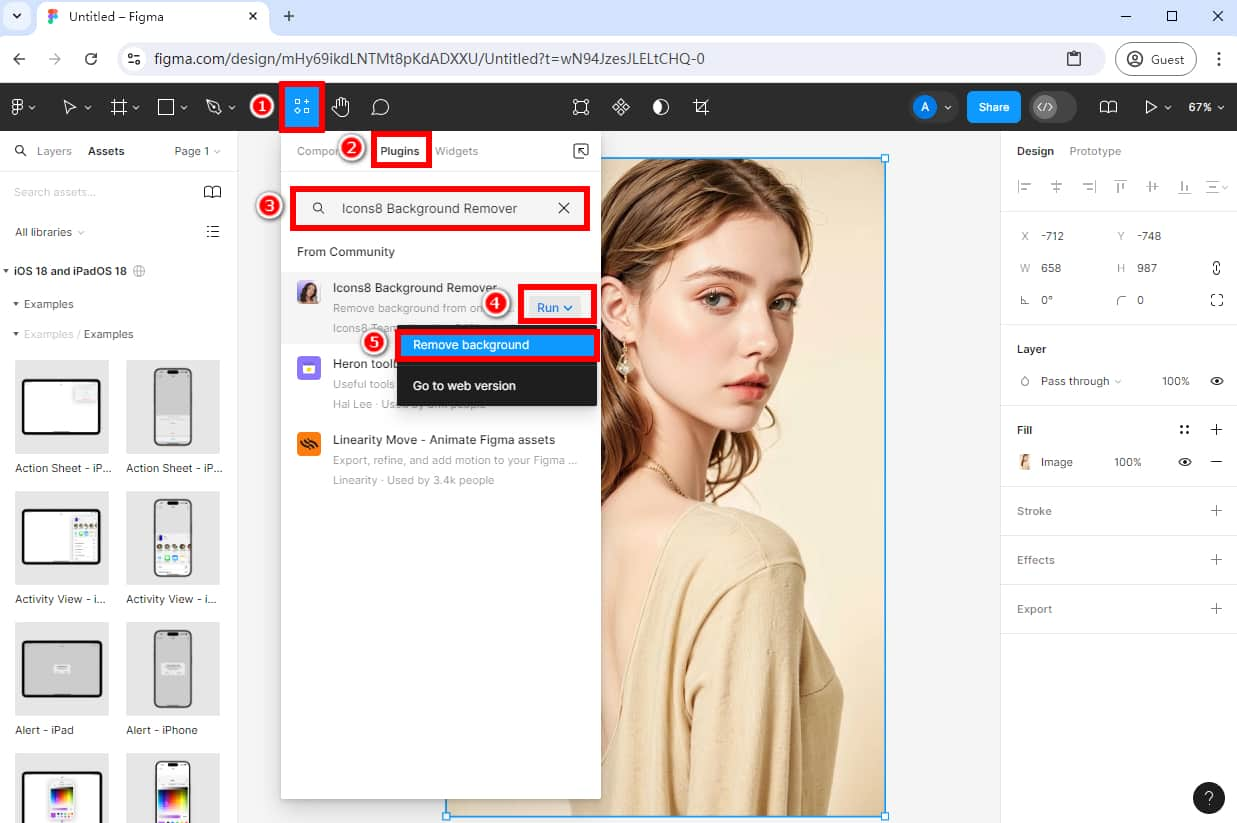
- 步骤 2。 Icons8 Background Remover 插件将在几秒钟内自动删除 Figma 中的背景。
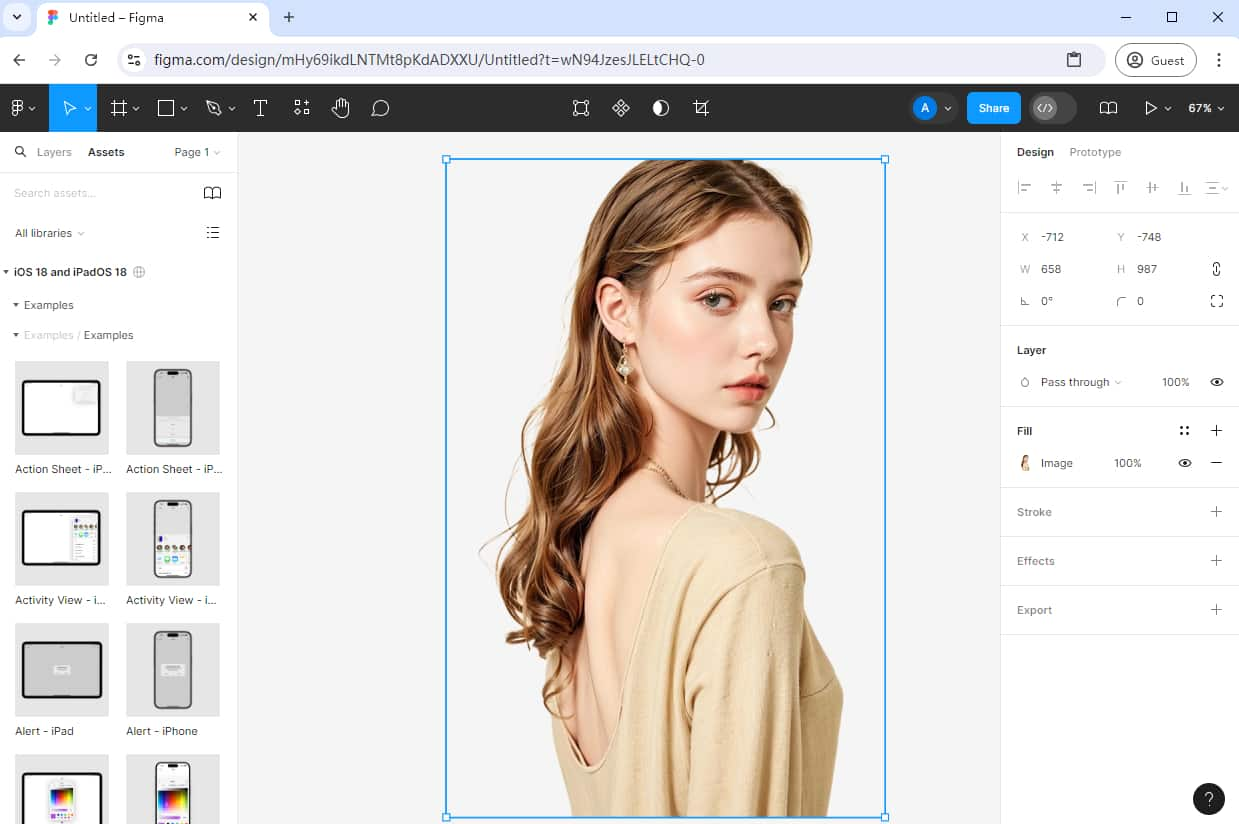
使用图像蒙版去除 Figma 中的背景
图像蒙版是 Figma 中隐藏或显示图像特定区域的有效方法。使用图像蒙版,您可以精确地从图像中去除背景,使您的设计更上一层楼。
如何使用 Figma 去除背景?您可以按照以下步骤使用内置的图像蒙版功能:
- 步骤 1。 打开 Figma,选择一张图片,单击工具栏上的“笔”图标,然后从下拉菜单中选择“笔”工具。
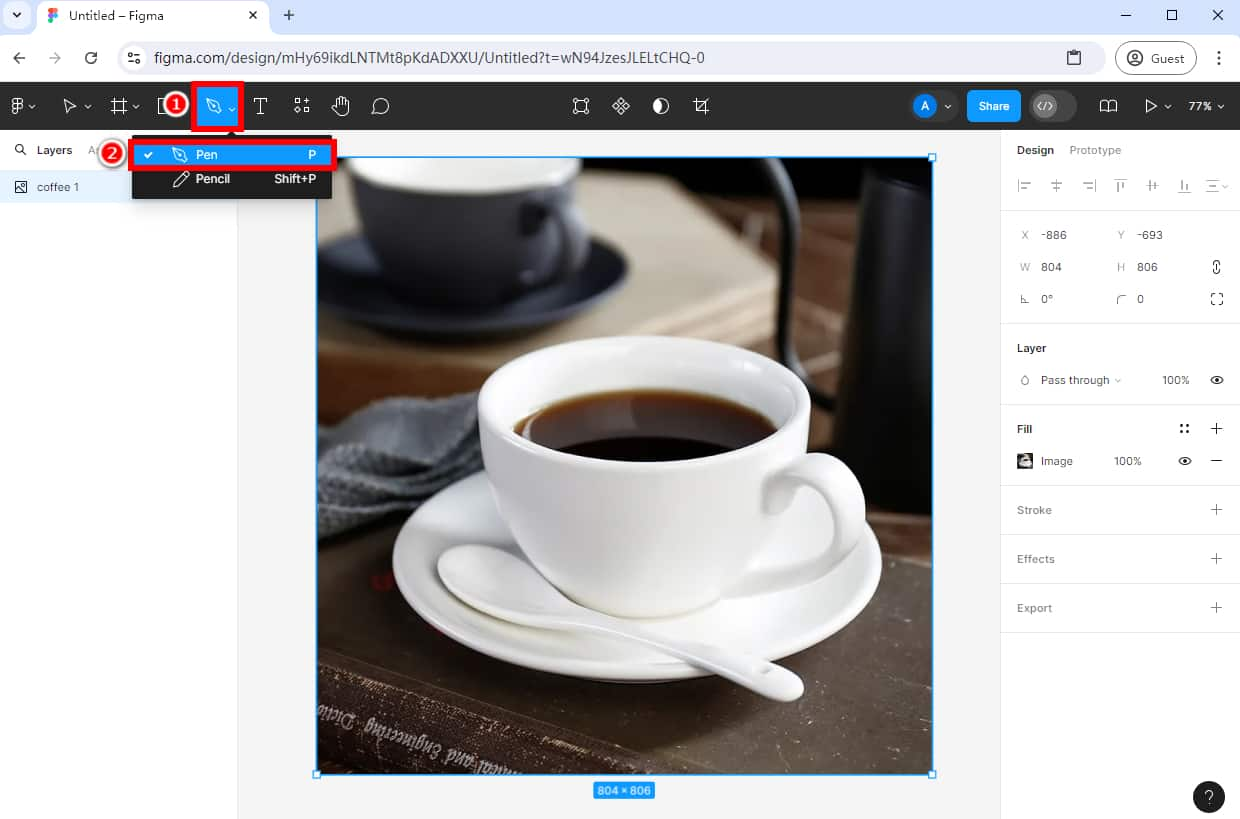
- 步骤 2。 然后,您就可以开始描绘想要裁剪的主题。
- 提示:放大图像直到清晰看到拍摄对象的边缘,以便能够准确地追踪它。
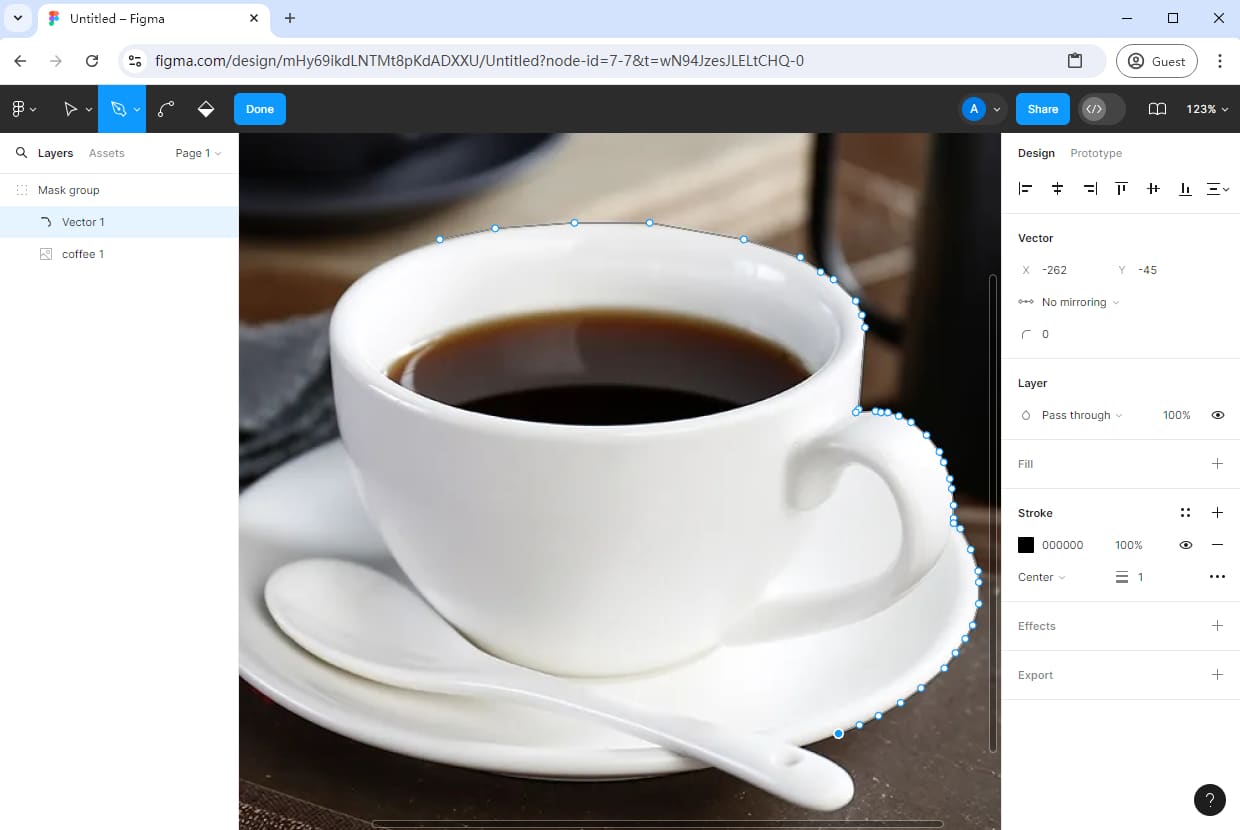
- 步骤 3。 继续描摹,直到到达起点,并确保已选择所有内容并连接所有节点。如果您对描摹的轮廓感到满意,请单击“完成”。然后,您将获得一个矢量对象。
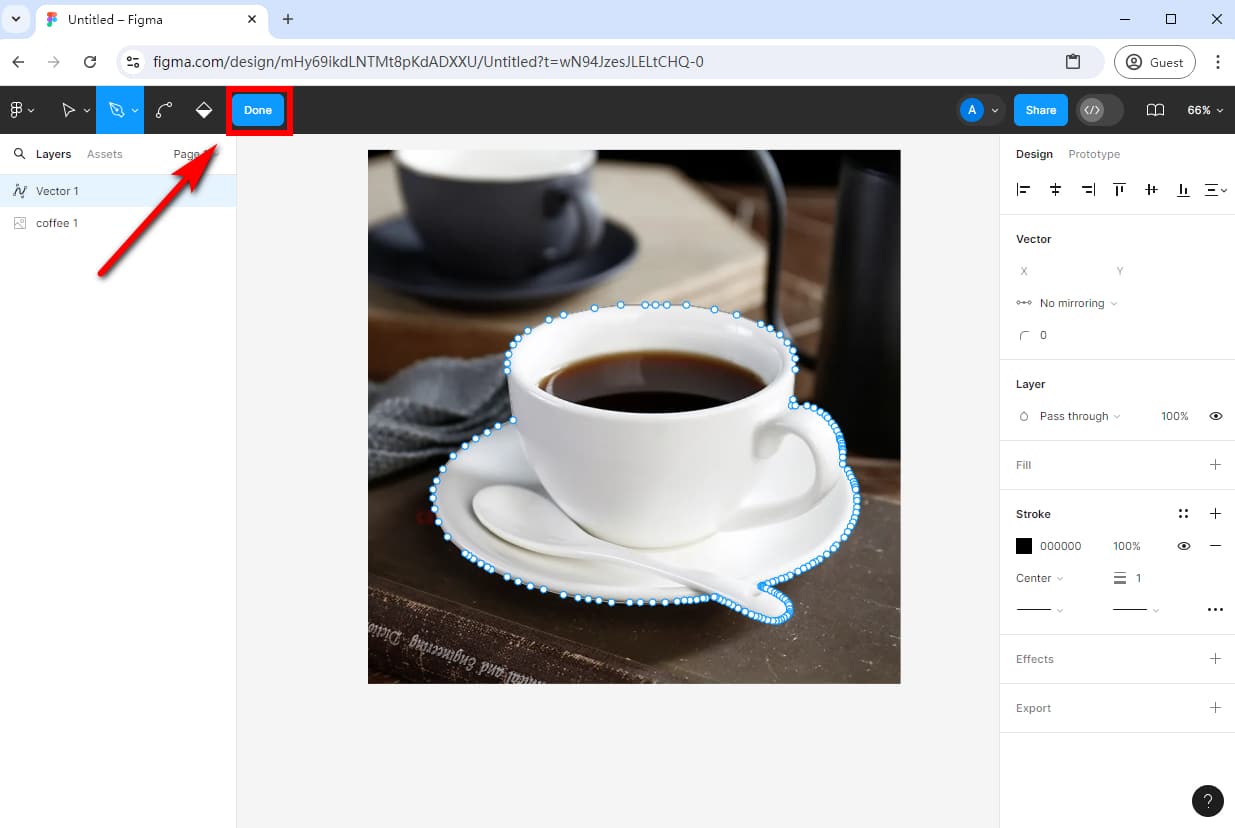
- 步骤 4。 切换矢量图上图像的位置,然后选择两个图层并单击“用作蒙版”图标来创建蒙版。
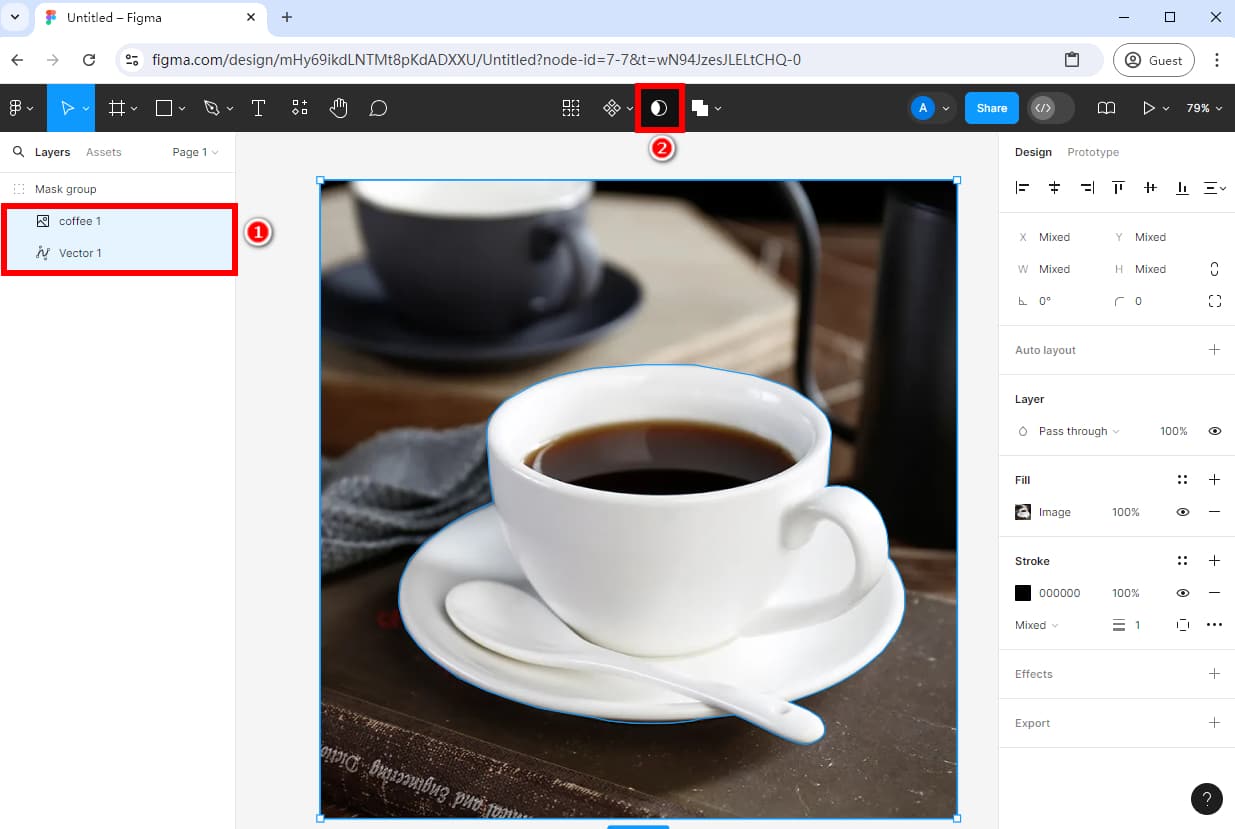
- 步骤 5。 然后,选择矢量图层并单击“填充”工具的“+”图标进行填充。
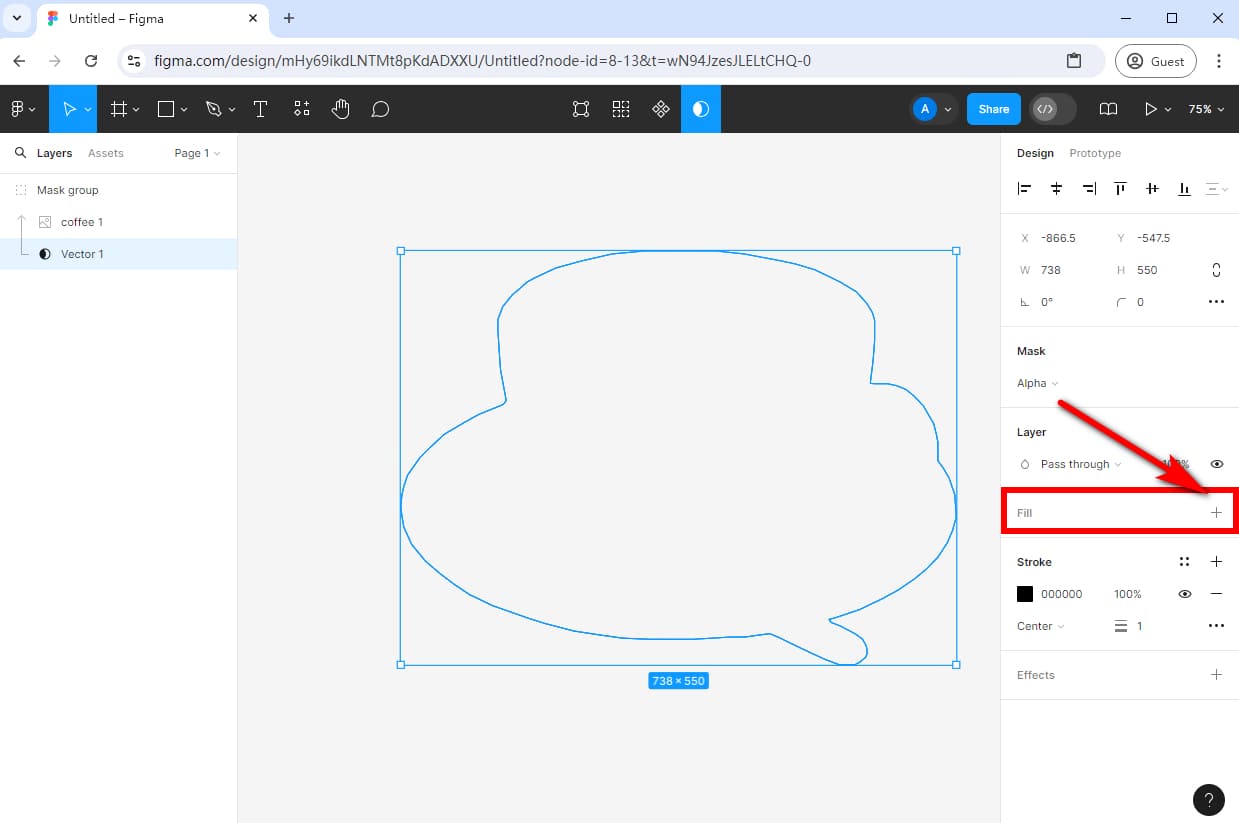
- 步骤 6。 单击“描边”工具的“-”图标,可以删除全部描边。
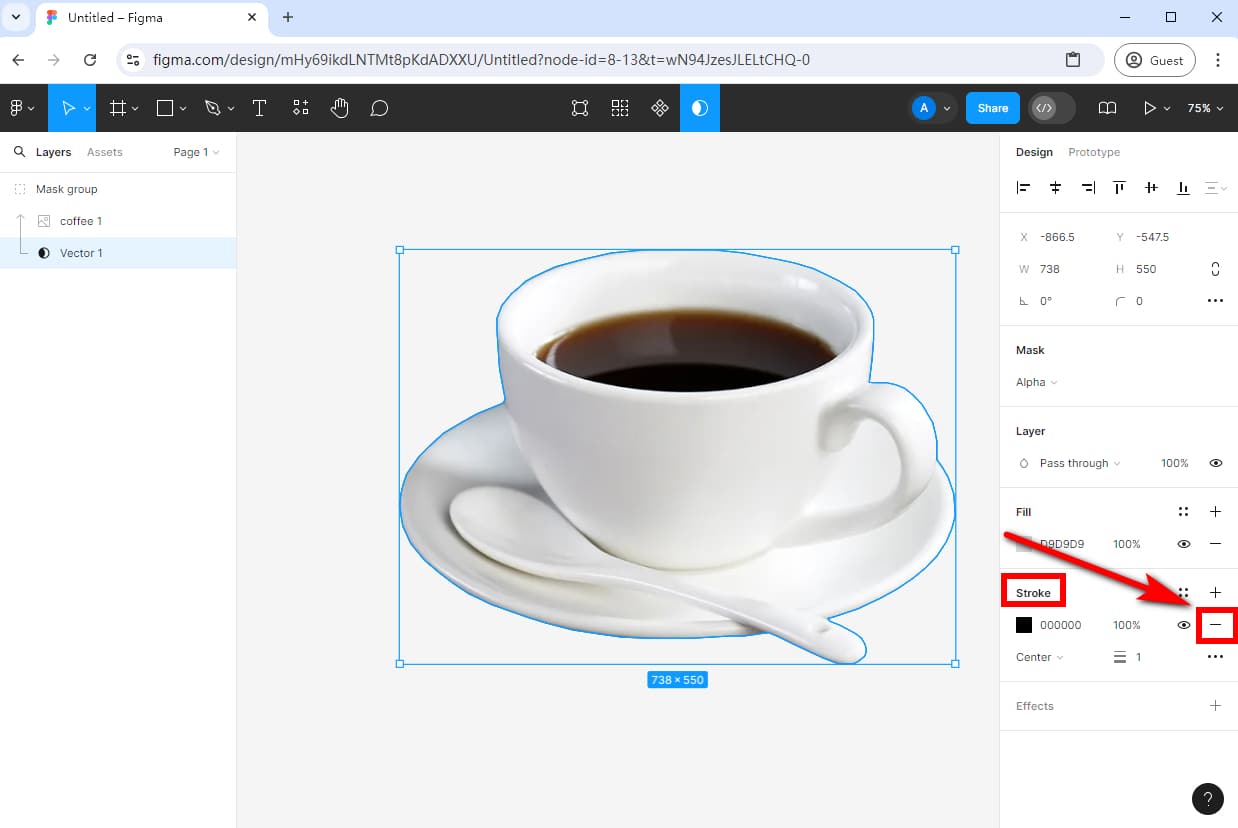
现在,您已经从 Figma 中的图像中删除了背景,并且可以使用具有透明背景的图像开始您的创意设计。
结论
总而言之,我们探索了 Figma 如何使用 在线背景去除 和 3 个 Figma 插件。此外,Figma 的图像蒙版功能可以帮助您获得准确的结果,即使是具有复杂边缘或背景的图像。
其中,整合 AnyEraser 在线背景去除器 使用 Figma,您只需单击一下即可从任何图像中删除背景并获得专业品质的结果,为您的创意设计提供更大的灵活性。
立即使用 AnyEraser 开始您的设计!
常见问题
1. 如何在 Figma 中使背景透明?
1. 上传图片至 AnyEraser 图像背景去除器 在线工具。此工具将自动快速准确地从图像中去除背景。
2. 下载 PNG 图像中具有透明背景的图像。
3. 将 PNG 图像拖拽或上传到 Figma。
2. 如何在 Figma 中淡化图片背景?
您可以使用 Figma 背景去除插件来去除 Figma 中的背景。请按照以下简单步骤操作:
1. 将要删除背景的图像拖到 Figma 画布上。
2. 右键单击图像,选择插件,然后选择管理插件…
3. 输入“删除背景(隐私优先)”,单击“运行”,然后选择“删除背景”,然后该插件将在几秒钟内从图像 Figma 中删除背景。


